Как сменить пароль на компьютере с Windows 7
 17 октября, 2015
17 октября, 2015  advanced
advanced Пароли, несомненно, очень нужная и полезная штука, но есть у них и обратная сторона – они часто забываются. Особенно, если пользователь любит поставить пароли абсолютно на все и разные, а потом, разумеется, не записав их, тщетно пытается что-либо вспомнить. Впрочем, так бывает с каждым из нас: как минимум раз все мы забывали заветную комбинацию букв и цифр.
Но если, скажем, пароль от учетной записи какого-то сайта можно быстренько восстановить, то с паролем от системы все сложнее. Что ж, давайте поговорим о том, как сменить пароль на компьютере виндовс 7, поставив новый, если вы вдруг забыли исходный вариант или просто хотите его поменять.
Как сменить пароль
Для того чтобы поменять на своем компьютере пароль, необходимо предпринять всего несколько шагов, на мой взгляд, достаточно простых даже для новичка в компьютерных вопросах. Просто выполните следующее:
- Прежде всего, зайдите в пусковое меню, оттуда в Панель управления.
- Далее откроется новое окно с различными категориями и подкатегориями, которые позволяют управлять системой. Отыщите там Учетные записи пользователей и семейная безопасность.
- Теперь открылось новое окно с дополнительными настройками, и здесь необходимо выбрать пункт Учетные записи пользователей.
- Ну вот, открылось непосредственно то окно, которое позволит вам работать с паролем на компьютере. Всего-то и нужно, что выбрать категорию Изменение своего пароля.
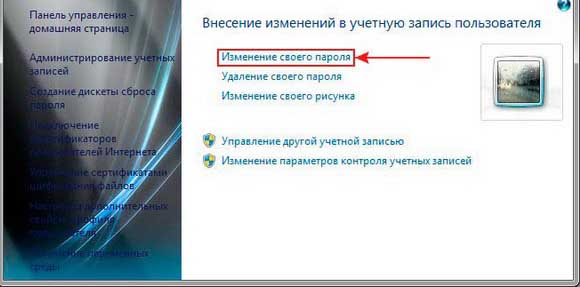
- Обратите внимание, что для данного способа смены пароля вы должны знать свой старый пароль, иначе не сможете установить новый. Так, в соответствующей строке введите ту комбинацию, которая была задействована до этого момента, а в следующей – новый пароль, который хотите поставить. Затем система попросит вас продублировать новый пароль и примет изменения. Заметьте, что текущий пароль может содержать и маленькие, и большие буквы как английского, так и русского языков, а также цифры, поэтому полет для фантазии – безграничный.
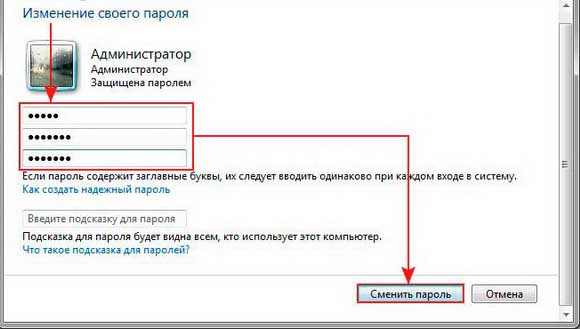
Как сбросить пароль
Впрочем, не всегда пользователь помнит свой старый пароль, что же делать в таком случае?
- Вооружитесь установочным диском или загрузочной флешкой, запуститесь оттуда.
- Выберите требуемый язык и выберите пункт Восстановление системы.
- Теперь выберите параметр Командная строка и введите в ней «copy c:\windows\system32\sethc.exe c:\» (без кавычек).
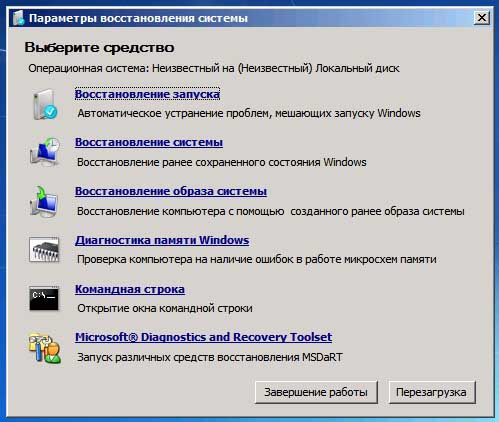
- Дальше напишите в командной строке «copy c:\windows\system32\cmd.exe c:\ windows\system32\sethc.exe» (без кавычек).
- и перезагрузитесь.
- Когда появится запрос на пароль, нажмите пять раз подряд клавишу Shift, вновь откроется командная строка и в ней надо ввести «net user Имя_пользователя Новый_пароль» (без кавычек).
- Готово, последующий вход в систему вы будете выполнять уже с новым паролем.
Вот, в принципе, и всё, теперь и вы знаете, как сменить пароль на компьютере, если старый вам просто надоел или же если вы его не можете вспомнить.

 Опубликовано в
Опубликовано в  Метки:
Метки: 
 (Пока оценок нет)
(Пока оценок нет)